Pocketbook IQ 701 Manuel utilisateur
PDF
Télécharger
Document
Manuel d’utilisation PocketBook IQ 701 Sommaire Mesures de pre de Précaution ................................................5 Caracteristiques techniques ...................................................9 Apparence et boutons de gestion ........................................11 PocketBook IQ 701 ................................................................11 Eléments de gestion et voyant .......................................................13 Mise en marhe de PocketBook IQ 701 .................................15 Manuel d’utilisateur........................................................................17 Gestion ...................................................................................18 Choix d’éléments et lancement des programmes ..........................18 Panneau des applications en cours d'exécution ............................18 Utilisation du clavier à l'écran ........................................................18 Barre de l’état ................................................................................19 Bibliothèque ..................................................................................20 Traitement des dossiers et des fichiers..........................................21 Traitement des livres et des rayons de livres .................................21 Lecture des livres ..................Ошибка! Закладка не определена. Menu rapide de la bibliothèque ......................................................21 Livres de gestion en mode bibliothèque.........................................23 Fonction du logiciel ...............................................................25 Menu principal ...............................................................................25 Ouvert en dernier ..........................................................................26 Lecture statistique .........................................................................28 Barre d'outils principale .................................................................28 Dictionnaire ...................................................................................34 Recherche .....................................................................................34 Réglages .......................................................................................35 Calendrier ......................................................................................46 Favoris ..........................................................................................46 Applications ...................................................................................48 Telechargement et lecture des livres electroniques ...........49 Téléchargement des livres dans la mémoire..................................49 Ouverture des livres ......................................................................49 Panneau des commandes de base ...............................................51 Problemes possibles et leur reparation ...............................61 Service D'assistance .............................................................65 Mise a jour du logiciel ...........................................................66 Conformite aux norms internationales ................................68 Nous vous remercions d’avoir acheté PocketBook IQ 701! Avant d’exploiter votre PocketBook IQ 701, veuillez lire le présent manuel.Vous saurez comment assurer son fonctionnement dans toute sécurité et prolonger sa durée de vie. En cas de non respect des précautions, citées cidessous, ou d’autres disfonctionnements révélés, veuillez vous adresser au centre de service autorisé pour une réparation.Le non respect de cette obligation risque de mettre votre appareil hors d’usage. Mesures de pre de Précaution N’exposez pas votre appareil aux températures trop élevées.Protégez le contre les rayons de soleil directs.Evitez de surchauffer ou de refroidir trop la batterie de votre appareil.Une batterie surchauffée risque de provoquer une brûlure.Veuillez noter que votre appareil fonctionne normalement dans le diapason des températures entre 0°С et 40°С. Protégez votre appareil contre un feu ouvert ou la fumé (cigarette allumée, briquet, braises etc.). N’exposez pas votre appareil à l’humidité (lecture sous la pluie, lecture à l’extérieur au taux d’humidité élevé ou près de l’eau etc.).Evitez tout contact avec de l’eau ou d’autres liquides – cela risque de provoquer un court-circuit et d’endommager la batterie.En cas de contact de votre appareil avec de l’eau, veuillez retirer d’urgence la batterie et vous adresser au centre de service autorisé. Ne laissez pas votre appareil longtemps dans un endroit mal aéré, par exemple, dans la voiture ou dans un emballage. N’exposez pas votre appareil aux champs électromagnétiques. Si votre appareil tombe en panne, veuillez vous adresser au centre de service autorisé. Ne démontez pas votre appareil et n’essayez pas de le moderniser.La réalisation de ce type de travaux n’est autorisée qu’aux employés des centres de service spécialisés. Le présent appareil n’est pas étanche et ne peut pas être utilisé sous l’eau.En cas de contact avec de l’eau, adressez vous d’urgence au centre de service agréé. N’utilisez pas votre appareil s’il a les éléments suivants endommagés: la batterie, le chargeur (coque cassé, mauvais contact, câble de connexion cassé) ou la carte SD.En cas de panne de la batterie (coque fissuré, écoulement de la liquide, déformation) elle doit être immédiatement remplacée. Ne changez pas de batterie par vous même.L’utilisation des batteries non autorisées risque de provoquer une explosion ou une panne de l’appareil. Attention! Ne détruisez pas la batterie en la brulant.C’est inflammable! Attention! L’écran est fabriqué à base de verre et est fragile.Sa surface est couverte par une matière élastique.Le signe caractéristique d’un écran endommagé c’est l’absence du renouvellement de sa partie cassée, alors que visuellement on ne voit aucune fissure.En cas d’apparition de tels signes, veuillez vous adresser au centre de service autorisé. Evitez une pression mécanique sur l’écran de plus de 1Н.Evitez tout contact de l’écran avec les objets capables de le rayer ou de l’endommager.Pour mieux protéger l’écran de votre appareil nous recommandons de le transporter dans la pochette de protection ou dans une couverture rigide. N’utilisez pas pour nettoyer l’écran des dissolvants organiques ou non organiques comme benzol.Pour enlever la poussière, utilisez du chiffon doux. Pour enlever une tache sale verser quelques gouttes d’eau distillée.En cas de taches plus persistantes, adressez vous au centre de service autorisé. N’exposez pas l’écran à une charge électrostatique, ainsi qu’aux sources des rayons électromagnétiques ou ultraviolets. Jusqu'à cinq pixels défectueux sont considérés comme acceptables et ne constituant pas un défaut d'écran entrant dans le cadre de la garantie. Ne laissez pas les câbles près des sources de chaleur.La surchauffe du câble peut produire sa déformation et sa fonte, ce qui risque de provoquer un incendie. N’exposez pas les boutons et les contacts de votre appareil à une pression mécanique trop forte.Cela nuit à leur fonctionnement et peut provoquer une panne de l’appareil. Recyclage de l’équipement électrique et électronique (La directive s’applique dans les pays de l’UE et dans d’autres pays qui appliquent le traitement séparé des déchets industriels) Dans les autres pays, la batterie utilisée doit être recyclée selon la législation en vigueur. Le recyclage incorrect du présent appareil risque d’avoir des effets négatifs sur la santé publique et sur l’environnement.Pour éviter ces effets il est impératif de respecter les procédures de recyclage.Le recyclage de ces matières aide à sauvegarder les ressources naturelles.Pour plus d’information sur les procédures de recyclage veuillez vous adresser aux services municipaux, aux services de traitement des déchets, au magasin où l’appareil a été acheté ou au centre de service autorisé. Débranchez la connexion Wifi aux endroits signalés «débranchez les moyens de communication sans fil».N’utilisez pas la connexion sans fil à bord de l’avion et dans les hôpitaux, car elle risque de perturber le fonctionnement des instruments de bord et des appareils médicaux.L’utilisation de cet appareil est interdite dans les endroits où l’usage des téléphones portables n’est pas autorisé. Le présent appareil reçoit et émet les fréquences radio, ce qui risque de perturber le fonctionnement des liaisons radio ou d’autre équipement.En cas d’utilisation des appareils médicaux personnels (comme pacemakers ou appareils auditifs) veillez consulter leur fabricant ou votre médecin pour savoir s’ils sont protégés contre les fréquences radio extérieurs. A l’issue de la durée d’exploitation de votre appareil, veuillez vous adresser au centre de service autorisé le plus proche afin de vérifier s’il peut être toujours exploité dans toute sécurité. Gardez l’appareil dans un endroit inaccessible aux enfants. Caracteristiques techniques Ecran 7'' TFT 800x600, 143 dpi, 262 mille couleurs, tactile Processeur 800 MHz Mémoire Système opérationnel Vive: 256Mb Constante: Carte préinstallée de 2Go. Compatible jusqu’à 32Go (microSD/SDHC). Android® Connexion Mini USB (480 Мб/с), Wi-Fi® (b/g/n) Mémoire Slot Prise extérieure SD (SDHC) jusqu’à 32Go Sortie audio Prise casques 3,5 mm.Stéréo; 2 enceintes 0,5W chacune Capteur de position OUI Formats de livre PDF (ADOBE DRM), EPUB (ADOBE DRM), PDF, EPUB, FB2, TXT, DJVU, RTF, HTML, DOC, DOCX, FB2.ZIP Formats d’image JPEG, PNG, GIF Formats audio MP3, AAC Formats vidéo 3GP, MP4, AVI Batterie Li-Polymer, 7.4W, 1600 mA/h Chargeur 12W / 1.5A Dimention 144x192x14 mm. Poids 516 g. Apparence et boutons de gestion PocketBook IQ 701 Dans le présent chapitre nous vous présentons les éléments constructifs de votre PocketBook IQ et ses boutons fonctionnels, ce qui vous permettra de le manipuler tout de suite. Panel de face: Vue de derrière: Eléments de gestion et voyant 1. Bouton «Marche/Arrêt» – mise en marche/arrêt de l’appareil (longue pression); 2. Bouton «Мenu» – fait apparaître le menu de commandes rapide; 3. Bouton «Home» – sortie du menu principal de l’appreil; 4. Bouton «Retour» (Annulation) – retour dans le menu précédent, fermeture d’un livre.Une pression prolongée – sortie forcée d’un programme; 5. Bouton «Volume +» – augmente le volume du son; 6. Bouton «Volume -» – diminue le volume du son; 7. Enceintes audio – 2 enceintes de 0,5W chacune destinées à la lecture des fichiers audio; 8. Prise de chargeur – destinée au branchement du chargeur, livré avec l’appareil; 9. Prise des casques – destinée au branchement des casques de 3,5 mm. 10. Voyant couleur – destiné à indiquer le statut de l’appareil quand il est branché à l’ordinateur.Voyant lumineux orange fixe – recharge, Vert constant – batterie est chargée; 11. Bouton «Reset» – redémarrage de l’appareil; 12. Prise Mini-USB – destinée au branchement de l’appareil à l’ordinateur ou au chargeur par un câble MiniUSB (chargeur est livré en option); 13. Logement carte SD – destiné au branchement de la carte mémoire SD.(carte SD livrée en option); Mise en marhe de PocketBook IQ 701 E TAPE 1.C HARGEMENT DE LA BATTERIE La première fois l’appareil éteint doit être chargé de 8 à 12 heures.Le chargement de la batterie de PocketBook IQ 701 se fait avec le chargeur depuis une prise électrique. Pour charger votre appareil pour la première fois veuillez respecter la procédure suivante. 1. Veuillez vous assurer, que l’appareil est éteint est que le voyant correspondant n’est pas allumé.S’il est allumé, appuyez sur et tenez enfoncé quelques secondes le boutons «Marhe/Arrêt». 2. Dans le menu apparu sur l’écran, choisissez le poste «Eteindre». 3. Branchez l’appareil au chargeur. 4. Le voyant passera au jaune dès le début du chargement. 5. Le voyant passera au vert ou s’éteindra quand la batterie sera entièrement chargée. 6. Maintenant vous pouvez débrancher l’appareil du chargeur et l’allumer pour la première utilisation. E TAPE 2.M ISE EN MARCHE Appuyer sur le bouton «Alimentation», pour allumer votre appareil.Pendant la mise en marche un fond d’écran fera l’apparition Lorsque l'appareil est prêt à fonctionner, l'image est remplacée par l'écran de verrouillage.L'écran de verrouillage peut être déverrouillé de deux manières : soit en appuyant sur le bouton Menu du panneau avant, soit en touchant l'icône de verrouillage sur l'écran et en faisant glisser votre doigt sur l'écran dans la direction indiquée par la flèche jusqu'au verrouillage de l'écran.Après le déverrouillage, le menu principal s'ouvrira à l'écran et affichera les derniers livres ouverts et les options importantes du PocketBook IQ 701. Les fonctions individuelles présentées ici sont décrites plus en détail dans le livre électronique Manuel complet de l'utilisateur chargé dans la mémoire de votre appareil. E TAPE 3.R EGLAGES Suivez les indications de l’assistant des réglages, afin de régler les principaux paramètres de l’appareil avant son utilisation. E TAPE 4.L ECTURE DES LIVRES PocketBook IQ 701 contient déjà plusieurs livres des styles diverses et dans différentes langues.Pour plus d'informations sur la manière d'ajouter de nouveaux livres à votre bibliothèque, consultez la section «Charger et lire des livres». Manuel d’utilisateur Le manuel d’utilisateur est chargé dans la mémoire intérieure de l’appareil.Vous pouvez le consulter à tout moment pour trouver la description des fonctions dont vous avez besoin. Le manuel complet d’utilisateur est également disponible sur le site officiel de PocketBook: http://pocketbook-int.com/support/pocketbook_IQ_701/ Note: pendant l’ouverture du livre, certaines fonctions sont indisponibles.Ceci s’explique par le fait que l’appareil calcule le nombre de pages à ouvrir. Gestion Choix d’éléments et lancement des programmes Pour accéder au poste désiré du menu ou lancer un programme, il suffit de toucher à l’icône correspondante ou à l’élément de la liste sur l’écran.Pour revenir en arrière, dans l’état précédent il suffit d’appuyer sur “Retour” sur le panel de face de l’appareil.Ceci étant, l’application lancée devient “cachée”, mais ne se ferme pas et continue à s’exécuter. Panneau des applications en cours d'exécution Le panneau contient une liste des applications en cours d'exécution. Pour afficher le panneau, appuyez sur le bouton Accueil et maintenez-le enfoncé Vous pouvez rapidement passer à application ouverte en utilisant le panneau. une autre Utilisation du clavier à l'écran Pour accéder au clavier à l'écran, touchez toute zone de texte. L'écran affichera un clavier standard.Saisissez votre texte en touchant les touches du clavier à l'écran Pour ajouter une nouvelle langue de saisie accédez au clavier puis appuyez sur le bouton ?123 et maintenez-le enfoncé.Dans le menu contextuel qui s'est ouvert, sélectionnez les paramètres de clavier Android.Dans les paramètres de clavier Android, sélectionnez l'option «Langue de saisie.» Sélectionnez les langues de saisie requises. Vous pouvez changer les langues de saisie en faisant glisser votre doigt sur la touche d'espacement.Sélectionnez la disposition de clavier dans la fenêtre contextuelle. Barre de l’état La barre de l’état qui se trouve tout en haut de l’écran, peut indiquer la date, l’heure et l’état de la batterie. Elle contient également les icônes, informant du branchement de l’appareil au réseau ou à l’ordinateur via un câble USB.Les icônes des notifications de système peuvent paraître sur cette barre.Elles peuvent être consultées, en ouvrant la barre.Pour cela, il faut appuyer du doigt (avec un stylet) sur la barre de l’état, et balayez vers le bas pour obtenir la taille nécessaire pouvant aller jusqu’à la totalité de l’écran. Bibliothèque La section «Bibliothèque» est l'outil de gestion principal des fichiers de livres électroniques présents sur l'appareil. La section «Bibliothèque» contient les onglets suivants : Bibliothèque : l'onglet principal de la section; Historique : une liste des derniers livres ouverts, dans l'ordre chronologique; Favoris : une étagère contenant des livres marqués comme Favoris par l'utilisateur En ligne : librairie Internet BookLand; La section principale «Bibliothèque» différentes options d'affichage: Dossiers (par défaut); Étagères; propose Traitement des dossiers et des fichiers Pour ouvrir un dossier – touchez du doigt (ou avec un stylet) son nom.Le dossier s’ouvrira et fera défiler son contenu sous forme d’une liste.Pour cacher son contenu il faut retoucher le nom. Pour ouvrir un fichier – touchez du doigt (ou avec un stylet) son nom.Si le fichier n’est pas enregistré dans le système, il ne sera pas ouvert. Traitement des livres et des rayons de livres Pour consulter le contenu d’un rayon – touchez du doigt (avec un stylet), son nom – vous verrez le contenu du rayon choisi. Pour le faire cacher, touchez de nouveau le nom du rayon. Pour ouvrir un livre – touchez du doigt (avec un stylet) son nom.La bibliothèque ne fait apparaître que les livres dans les formats compatibles avec l’appareil. Menu rapide de la bibliothèque On accède au menu rapide d’options en appuyant sur le bouton: «Menu» sur le panel de face de l’appareil.Le menu rapide contient les fonctions suivantes: Commande du menu d’options: Fonction Rechercher – permet de trouver le livre désiré par son nom ou le nom de son auteur. Fonction Triez – permet de trier une liste de livres, par leur auteur, la date de rajout. o «le nom»; o «l’auteur); o «la date du rajout». La fonction de tri n'est pas utilisable dans l'onglet «Historique» de la section «Bibliothèque.» Fonction Vignettes /Liste – permet de passer du regime de présentation des livres sous forme d’un tableau à celui d’une liste détaillée. Fonction Rajouter au rayon – permet de rajouter de nouveaux rayons de livres (raccourcis) ou de créer de nouveaux dossiers. Fonction Dossiers – active le mode d'affichage Bibliothèque.Étagères : sert à utiliser les fichiers de livres installés sur l'appareil.Fichiers : sert à utiliser tous les fichiers de l'appareil. Gestion des livres de la bibliothèque Touchez et tenez du doigt ou avec un stylet quelques secondes l’objet choisi – le menu - la fenêtre apparaît dans deux seconde. Dans la section «Bibliothèques,» les commandes suivantes apparaissent dans le menu contextuel du livre : Ouvrir; Renommer; Supprimer; Rajouter aux favoris / Supprimer des favoris; Marquer comme lus / Marquer comme non lus; Rayons; Information; Remarque : certaines commandes ne sont actives qu'en mode «Étagères». Ayant choisi «Ouvrir», on peut ouvrir un livre au régime de lecture. Vous pouvez modifier le nom de fichier d'un livre en sélectionnant l'option «Renommer» Toutefois, vous ne pouvez pas modifier le titre du livre contenu dans les métadonnées. En sélectionnant l'option «Supprimer» vous pouvez supprimer un livre.Attention : le fichier du livre est physiquement supprimé dans ce cas de figure, par opposition aux cas où vous masquez un livre sur l'étagère. Ayant choisi «Rajouter aux favoris»/ «Supprimer des favoris» le livre choisi est rajouté ou supprimé des favoris. Poste «Marquer comme lus»/ «Marquer comme non lus» permet de marquer un livre déjà lu ou de supprimer cette marque. L'option «Étagères» affiche les noms des étagères contenant le livre sélectionné.(Y compris l'étagère «Favoris») Poste «Information» permet d’accéder à l’information complète sur le livre. Fonction du logiciel Menu principal Le menu principal fait son apparition sur l’écran après la mise en marche et le chargement de l’appareil. Le menu principal fait partie du logiciel, qui reflète ses principales parties fonctionnelles et opérationnelles, assurant le plus grand confort à l’utilisateur. Derniers livres ouverts; Statistiques de la lecture; Panel principal; Bibliothèque web “BookLand”. Pour accéder rapidement au menu principal pendant l’utilisation de l’appareil appuyez sur le bouton «Home» ou appuyez à plusieurs reprises sur «Retour». Ouvert en dernier Pour accélérer l’accès aux livres un widget spécial «Ouvert en dernier» a été conçu.Ce widget, qui se trouve dans le menu principal, contient les derniers livers ouverts dans l’ordre cronologique inversé. A tout moment l’appareil affiche 3 livres.Pour accéder aux livres, vous pouvez utiliser les boutons de défilement des livres.Pour ouvrir tout livre de cette liste il suffit d’appuyer sur son nom. Lecture statistique Le widget «Statistiques de lecture» vous indiquera le nombre de livres et de pages ayant déjà été lus et le nombre d'arbres vivants que vous avez sauvés et que vous n'auriez pas sauvés en lisant des livres imprimés sur papier. Barre d'outils principale Cette partie du menu contient les principales fonctions de votre appareil: Bibliothèque; Notes; Dictionnaire; Recherche; Réglages; Calendrier; Enregistrement/Favoris; Applications; Bibliothèque Pour passer à la Bibliothèque appuyez sur le bouton correspondant dans le menu pricipal: Dans la partie Bibliothèque sont présentés tous les livres, magazines ou d'autres documents stockés dans la mémoire interne de votre appareil ou sur la carte SD (si elle est installée). Remarque: Les fichiers aux formats multimédia (c'est-àdire la musique, la vidéo, etc.) ne s'affichent pas dans la bibliothèque. Pour accéder à ces fichiers, utilisez le Gestionnaire de fichiers (consultez la section Applications). Les principales fonctionnalités de la partie: recherche et ouverture des livres et d'autres documents au régime de la lecture; gestion du contenu de la partie avec l'aide du menu contextuel; accès à la bibliothèque éléctronique «BookLand». Rayons Les livres contenus dans PocketBook IQ 701 peuvent être placés sur les rayons virtuels pour améliorer le confort de l'utilisateur.Ce dernier peut créer ses propres rayons à sa convenance.En utilisant l'option «Rayon» on a la possibilité de créer des liens entre le livre et les différents rayons.Alors, le même livre peut figurer sur plusieurs rayons en même temps. Les livres peuvent être triés dans la bibliothèque par leurs noms et ceux de leurs auteurs.Vous pouvez les trier également en fonction de vos préférences en les regrouppant sous forme d'un tableau ou d'une liste détaillée. Remarque: Par défaut, les livres s'affichent sous forme de dossiers sur l'appareil.Le mode d'affichage «Étagères» sert à simplifier la gestion des livres dans la bibliothèque. Boutique Internet «BookLand» PocketBook IQ 701 permet de télécharger les livres de la boutique Internet «BookLand».Vous accédez à ses services grâce au Wi-Fi. Pour accéder à BookLand, appuyez sur tout livre dans le widget «BookLand» du menu principal. Le navigateur Web sera lancé automatiquement et vous passerez sur la page de BookLand. Principales fonctionnalités: Entrée et enregistrement comme utilisateur à la bibliothèque; Apperçu et gestion des rayons et de leurs livres; Accès aux bestsellers et aux livres gratuits; Recherche dans les catalogues; Revue des auteurs populaires; Revue des modalités de téléchargement depuis la plateforme «BookLand». Vous pouvez également accéder à la bibliothèque «BookLand», en appuyant dans la partie «Bibliothèque» sur le marque page «Online». Accès aux bestsellers à la boutique et à la bibliothèque gratuite 1. Ouvrez la partie «Bibliothèque», en appuyant sur le bouton correspondant dans le menu. 2. Ouvrez la section «Bibliothèque» en appuyant sur le bouton «Bibliothèque» du menu principal. 3. Touchez l'onglet «En ligne» à l'aide de votre stylet. Remarque :Pour vous connecter à la librairie, vous devez avoir configuré une connexion Internet sur votre appareil. Sélectionnez le livre désiré en utilisant les outils de navigation de la librairie BookLand. Chercher Vous pouvez rechercher un livre sur son titre. Appuyez sur le bouton Menu pour appeler le menu d'accès rapide de la bibliothèque.Appuyez sur l'icône «Rechercher». L'écran affichera la boîte de recherche et le clavier à l'écran. Saisissez vos mots-clés de recherche dans la zone de texte.La recherche est effectuée par titre de livre et les résultats s'affichent lorsque vous entrez votre recherche sous «forme concise» (titre et auteur). Une fois la recherche lancée (le bouton avec une loupe à côté de la zone de texte), les résultats affichent : la page de couverture, le titre de livre, et l'auteur. Notes Cette partie du menu contient les notes prises pendant la lecture d'un livre. Vous pouvez modifier, ainsi que créer des notes graphiques et des notes de texte. Dictionnaire Permet d'obtenir la traduction d'un mot choisi, utilisant les dictionnaires intégrés.Après le lancement de ladite application, vous verrez apparaître sur l'écran le clavier (à voir dans le point “Clavier”).Tapez le mot choisi, et le programme vous trouvera sa traduction.Vous pouvez tourner les pages du dictionnaire.Si vous avez plusieurs dictionnaires installés, il est possible de passer d'un vers l'autre. Dictionnaires supplémentaires que télécharger sur le pocketbook-int.com; vous pouvez Pour installer le dictionnaire, utilisez Paramètres > Applications > Office de colis; l'option Recherche La partie «Recherche» permet d'accéder à un livre désiré en rentrant dans la case dédiée avec le clavier virtuel le nom complet ou la partie du nom d'un livre ou le nom de son auteur. Réglages Pour passer aux «Réglages», appuyez sur le bouton correspondant dans le menu principal. Dans cette section: Définissez la langue et la police de l'interface Activez et désactivez les fonctions internes de l'appareil Personnalisez le mode d'économie d'énergie Gérez les services et les programmes installés Consultez l'état de votre appareil, de sa mémoire et de son système d'exploitation, et réglez l'heure et la date actuelles. S ANS FIL ET RESEAUX . Régime avion Vous pouvez choisir cette option, si vous désirez minimiser vos émissions des fréquences, pour ne pas perturber le fonctionnement de l'équipement de bord d'un avion.Ce régime fait arrêter les connexions sans fil. Wi-Fi En cochant la case correspondante – vous activez l'antenne Wi-Fi de l'appareil qui se mettra à rechercher les réseaux Wi-Fi disponibles. Réglages Wi-Fi Configuration de la connexion Wi-Fi.Dans ce sousmenu, vous pouvez activer le module Wi-Fi: Activer/désactiver le Wi-Fi. Notification réseau.L'activation de ce paramètre permet de recevoir une notification lorsqu'un réseau accessible est détecté. Ajout de réseaux Wi-Fi. En cochant l'option «Notification réseau,» votre appareil peut effectuer un balayage des points d'accès Wi-Fi disponibles.Votre appareil vous proposera une liste des réseaux disponibles.Si l'option «Notification réseau» est désactivée, vous pouvez effectuer un balayage en appelant le menu d'accès rapide dans «Paramètres WiFi» et en appuyant sur le bouton «Rechercher». Pour configurer les parmètres supplémentaires de la connexion Wi-Fi, veuillez aller au menu rapide en appuyant sur «Fonctions supplémentaires».Vous pouvez y procéder aux réglages suivants: o régler le nombre de chaines du domaine; o choisir la durée de la période d'inactivité après laquelle Wi-Fi passera au régime de sommeil; o régler l'adresse IP statique. Si vous devez vous connecter au réseau en utilisant un nom SSID caché, vous pouvez y parvenir manuellement en configurant les paramètres réseau.Pour ce faire, vous devez cliquer sur l'option «Ajouter un réseau Wi-Fi» dans le sous-menu «Paramètres Wi-Fi» Dans la fenêtre ouverte, cliquez sur la case «SSID réseau» et saisissez le nom SSID du réseau à l'aide du clavier à l'écran qui vient d'apparaître. Plus bas, vous trouverez une liste déroulante permettant de sélectionner une méthode de protection réseau.L'option «Aucune protection» est l'option par défaut.Dans la liste, sélectionnez la méthode de protection d'accès utilisée sur le réseau auquel vous souhaitez vous connecter.Après avoir sélectionné une connexion protégée, une zone de texte apparaît et vous invite à saisir le mot de passe d'accès au réseau.Saisissez le mot de passe d'accès à l'aide du clavier à l'écran. Pour simplifier la saisie du mot de passe, vous pouvez cocher la case «Afficher le mot de passe.» Dans ce cas, les caractères saisis ne seront pas automatiquement masqués ; ainsi, vous serez en mesure de corriger les caractères entrés par erreur, plutôt que de saisir le mot de passe une nouvelle fois.Cependant, veillez à ne pas laisser d'autres personnes voir votre mot de passe et veillez à ce qu'elles ne l'utilisent pas pour un accès non autorisé. Une fois tous les paramètres requis définis, appuyez sur le bouton «Enregistrer» pour que le réseau employant les paramètres spécifiés s'affiche dans votre liste de réseaux.Pour vous connecter à ce réseau, recherchez-le dans votre liste de réseaux, cliquez dessus et sélectionnez l'option «Connecter.» VPN Dans cette partie du menu vous pouvez régler la connexion VPN. L'appareil PocketBook IQ 701 est compatible avec 4 types de connexion VPN, à savoir: o PPTP; o L2TP; o L2TP/IPSec PSK; o L2TP/IPSec CRT. S ON ET IMAGE Régime discret En cochant la case en face de cette option – vous débranchez tout le système audio.Le son sera branché seulement pour la lecture des fichiers média correspondants.Cette option est utile pour économiser de l'énergie. Volume multimédia Ici vous pouvez régler le volume des enceintes.En baissant ce volume vous économisez davantage d'énergie. Message de présence de la carte SD Vous pouvez activer les notifications audio au moment de l'insertion/du retrait de la carte SD. Orientation En cochant cette case – vous mettez en marche le capteur gyroscopique – votre appareil choisit l'orientation de l'écran automatiquement, pour que vous puissiez lire votre texte du haut en bas, comme de gauche à droite Animation Vous pouvez choisir dans un sous-menu les cas dans lesquels l'appareil traite les images d'animation. Luminosité Dans cette partie vous pouvez choisir la luminosité de l'écran.Avec moins de luminosité vous économisez davantage d'énergie. Economiseur de l'écran Vous pouvez choisir dans le sous-menu le temps d'inactivité de l'écran après lequel il sera éteint pour économiser la batterie. APPLICATIONS Sources inconnues En cochant cette case, vous autorisez l'installation d'applications obtenues via des sources extérieures à Android Market. Gestion des applications Cette option vous permet de visualiser une liste des applications installées manuellement, d'afficher leurs paramètres et droits d'accès, de désinstaller ces applications et de contrôler leur fonctionnement (forcer leur fermeture). Services disponibles En sélectionnant cette option, vous pouvez afficher une liste des services et utilitaires en cours d'exécution.Vous pouvez forcer la fermeture de n'importe quel service en cours d'exécution. Options supplémentaires Voici une liste des options supplémentaires, incluant l'activation du mode «Débogage USB» pour les développeurs d'applications et l'option «Ne pas éteindre» qui, lorsqu'elle est activée, ne laisse pas l'appareil passer en mode Veille pendant la charge. C OMPTES ET SYNCRONISATION . Utiliser les donnés de fond Les programmes peuvent être syncronisés et traiter les donnés à tout moment avec l'aide des services de fond. Syncronisation automatique Les applications sont syncronisées automatiquement en présence de la connexion internet. Rajouter un compte En appuyant sur "Rajouter un compte" vous pouvez rajouter une inscription à votre base mail. C ONFIDENTIALITE . Retour aux réglages initiaux Toute information de la mémoire de l'appareil sera supprimée. Y compris: o Votre compte Google; aramètres de compte Google de l'appareil o Configurations et réglages des applications; o Applications téléchargées. Ne seront pas supprimés: o Logiciel de système et applications; o Fichiers de la carte SD, par exemple, photos et musique. C ARTE SD ET MEMOIRE Dans cette partie vous pouvez vérifier l'état de la mémoire de votre appareil et son espace libre. Utilisation de la carte mémoire: Retirer la carte SD Si vous voulez retirer la carte mémoire SD, votre appareil PB IQ est doté d'une fonction de retrait de carte en toute sécurité.Pour y accéder, sélectionnez l'option «Déconnecter la carte SD». Formater la carte SD Faites attention: après un formatage, toutes les données présentes sur la carte mémoire (par exemple, photos et musique) sont perdues. Pour formater la carte SD, elle doit d'abord être déconnectée en appelant la commande «Déconnecter la carte SD». R ECHERCHE Réglages du moteur de recherche Google Vous pouvez choisir l'option des suggestions Google en rentrant des mots au régime de recherche web. Sources de recherche Vous pouvez préciser le type de donnés, recherchées dans la mémoire de l'appareil Supprimer les résultats de recherche Effacer la liste des résultats de recherche sélectionnés récemment. L ANGUE ET C LAVIER Choisir la région La sélection de région modifie la langue d'interface La disposition du clavier, ainsi que le format de la date, de l'heure et des nombres sont personnalisés séparément Clavier Android La case à cocher située à côté de l'option «Clavier Android» active le clavier à l'écran. Les autres options suivantes peuvent être activées pour le clavier à l'écran : o Vibration des touches; o Bip des touches; o Majiscules automatiques – au début de la ligne et après les signes de ponctuation signifiant la fin de la phrase, une lettre majiscule s'écrit automatiquement; o Langues de frappe – permet de choisir entre les claviers différents (Français, Anglaise).Pour ce passage balayez avec le doigt la touche d'espace; o Proposer des variantes – propose des variantes de la fin d'une phrase; o Insersion automatique – En touchant à l'espace ou à un signe de ponctuation, vous faites insérer le mot désiré. Dictionnaire d'utilisateur Le dictionnaire de l'utilisateur sert à vérifier l'orthographe ; l'utilisateur peut y ajouter des mots qui ne sont pas disponibles dans la version standard du dictionnaire. (TTS) S YNTHÈSE VOCALE La section concernant les paramètres inclut la synthèse vocale du texte (pour plus de détails sur la synthèse vocale, rendez-vous dans la section «Mode Lecture»). Cette section contient les paramètres suivants: Écouter un échantillon: lit un échantillon de texte synthétisé en fonction des paramètres actuels. Installer le package de voix: installe et supprime les packages de voix. La voix paquets que vous pouvez télécharger sur le site officiel de www.pocketbook-int.com; Toujours utiliser mes paramètres: remplace les paramètres de l'application par ceux de l'utilisateur. Vitesse de lecture: permet de définir la vitesse de lecture du texte. Langue: permet de sélectionner la langue de lecture par défaut. D ATE ET HEURE Régler la date Régler la date au format jour/mois/année Choisir votre fuseau horaire Régler votre fuseau horaire Régler l'heure Régler l'heure au format heures/minutes Utiliser le format de 24 heures Choisir entre les formats de 24 et 12 heures. Choisir le format d'affichage de la date Régler le format d'affichage de la date À PROPOS DE L ' APPAREIL Cette partie vous fournit l'information détaillée sur votre appareil: Numéro du modèle Version du microprogramme firmware de l'appareil - Version du S/N - numéro de série de l'appareil Calendrier L'utilisateur peut utiliser le calendrier installé.Comme d'habitude, l'application «Calendrier» est conçue pour vous assister dans l'organisation de votre emploi du temps et de vos rendez-vous.Elle vous permet d'afficher la date, la semaine, le mois et l'année en cours. Favoris Vous pouvez y rajouter les livres que vous utilisez le plus souvent R AJOUTER UN LIVRE AUX FAVORIS : 1. Se trouvant dans la partie «Bibliothèque», fixez le livre choisi par le doigt (avec un stylet) et sélectionnez en même temps le poste du menu contextuel «Rajouter aux favoris». 2. Ouvrez un livre au régime de lecture et appuyez sur la touche «Мenu» se trouvant sur le panel de face de l'appareil.Appuyez ensuite sur «Options» et choisissez le point «Rajouter ax favoris» 3. Lorsque vous vous trouvez dans la section «Bibliothèque», laissez votre doigt (ou stylet) sur le livre sélectionné, puis sélectionnez l'option «Étagères» dans le menu contextuel, cochez la case correspondant à l'étagère «Favoris», puis confirmez votre décision en appuyant sur le bouton «Accepter». Supprimer un livre des "Favoris": 1. Dans la section «Favoris,» laissez votre doigt (ou stylet) sur le livre sélectionné, puis sélectionnez l'option «Étagères» du menu contextuel.Décochez l'option «Favoris» dans le menu ouvert.Appuyez sur le bouton «Accepter». 2. Dans la section «Bibliothèque» laissez votre doigt (ou stylet) sur le livre sélectionné, puis sélectionnez l'option «Supprimer des favoris» du menu contextuel. Applications Cette section contient les programmes installés par l'utilisateur ou installés automatiquement. Le PocketBook IQ 701 vous permet d'installer tous les programmes conçus pour le système d'exploitation Android®, exceptés ceux qui exploitent des modules ou fonctions qui ne sont pas présents dans l'appareil. Le package logiciel inclut plusieurs applications par défaut telles que DolphinBrowserHD et OperaMini, lesquels peuvent être installés par l'utilisateur à l'aide du Gestionnaire de fichiers: /PocketBook701/app. Les programmes peuvent être installés manuellement en copiant le package d'installation sur l'appareil et en lançant l'assistant d'installation manuellement depuis le Gestionnaire de fichiers. Telechargement et lecture des livres electroniques Téléchargement des livres dans la mémoire Branchez l'appareil à l'ordinateur par un câble USB.La mémoire intérieure de l'appareil (MicroSD) et la carte extérieure SD sont reconnues par l'ordinateur comme deux disques extérieurs.À l'aide de l'explorateur Windows, de tout gestionnaire de fichiers ou d'une autre application, copiez des livres du dossier sélectionné vers la mémoire interne de l'appareil ou sur la carte SD. Ouverture des livres Ouvrez le menu “Bibliothèque”.Appuyez sur le livre choisi.S'il s'agit d'un des derniers livres ouverts, vous pouvez y accéder depuis le menu principal.Si ce livre a été déjà ouvert, il s'ouvrira à la page où il a été fermé.A droite de l'écran s'affiche la bande de défilement, qui indique la progression de la lecture. Mode Lecture Mode d'utilisation de base de l'appareil En mode Lecture, le programme de visionnage correspondant ouvre le fichier sélectionné Fonctionnalités principales: Tourner les pages; Changement de position de l'écran; Changement d'échelle; Passage à la page définie; Passage aux annotations; Gestion des marques pages ; Gestion des notes; Passage au contenu structutré; Recherche dans un livre par les mots clés; Rajouter aux favoris; Marquer un livre comme lu; Parcourir les informations sur un livre; Réglage; Fermer un livre; Tourner les pages Tournez les pages avec un geste suivant: appuyez avec le doigt sur la partie centrale de l'écran et balayez le dans le sens inverse à celui où vous voulez tourner la page.C'est excactement le même geste qu'on produit pour tourner la page d'un livre papier.Pour passer à la page suivante il faut balayer l'écran de droite à gauche. On peut également tourner les pages depuis le menu principal, en appuyant sur les boutons "Page suivante" et "Page précédente". Pedant la lecture des documents aux formats PDF и DJVU, quand l'image est plus grande que l'écran, on peut la faire bouger, en appuyant avec le doigt (ou un stylet) et le balayant dans le sens inverse à celui dans lequel vous voulez faire bouger l'image. Panneau des commandes de base Pour appeler le panneau de commandes, touchez la Barre d'état avec votre doigt (ou stylet), faites-le glisser vers le haut et étirez pour accéder au panneau des commandes de base. V ERROUILLAGE DE LA ROTATION DE L ' ECRAN En sélectionnant cette fonction, vous pouvez verrouiller et déverrouiller la position actuelle de l'écran. ADAPTER A LA LARGEUR Pour les fichiers aux formats graphiques.Cette fonction restaure l'échelle d'affichage du livre en rendant la taille d'une page égale à la largeur de l'écran. C OMMENT MODIFIER L ' ECHELLE D ' AFFICHAGE Vous pouvez sélectionner une échelle souhaitée pour le texte affiché.Pour ce faire, appelez le menu des commandes de base et utilisez les boutons + et -. P AGE ACTUELLE ET T OURNER LES PAGES Des flèches permettant de tourner les pages sont affichées dans les cellules du côté droit du panneau de commandes, ainsi que la page en cours et le nombre total de pages.Vous pouvez tourner les pages en appuyant sur les flèches. Pour accéder à la page spécifiée, appuyez sur la cellule indiquant le numéro de la page actuelle à l'aide de votre doigt ou de votre stylet, puis utilisez le clavier à l'écran pour entrer le numéro de la page souhaitée dans la boîte de texte ouverte «Accéder à la page». Remarque : La modification d'échelle et l'appel d'un menu s'accompagnent de modifications sur la zone visible à l'écran.De plus, le lecteur calcule à nouveau le nombre total de pages du livre.Cette opération peut prendre un certain temps. APPEL DU PANEL DES COMMANDES PRINCIPALES Appuyez avec le doigt ou un stylet sur la Barre de l'état, balayez l'écran vers le haut en l'ouvrant jusqu'au menu des commandes principales. Menu rapide Pour accéder au menu rapide, cliquez sur le bouton «Menu» situé sur le panneau avant de l'appareil. P ASSAGE A LA PAGE DEFINIE Vous pouvez passer à la page définie dans un texte en appelant le menu principal et en rentrant dans la case "Page en cours" le numéro de la page désirée.Il est égalemnt possible de le faire dans la case du menu contextuel " Passer à une page". P ASSAGE AUX ANNOTATIONS Certains formats de livre permettent un passage rapide aux annotations dans le tetxe.Les références du texte sont surlignées en couleur.Pour cela il faut appuyer et tenir le doigt (un stylet pour plus de préscision) sur l'annotation choisie. La référence s'ouvrira sous forme d'une page distincte.Pour revenir au livre, appuyez sur le bouton «Retour». Gestion des marques pages Pour créer un marque page, allez au menu contextuel «Créer un marque page», qui apparaît sur lapage définie. Pour passer à la marque page choisi, faites appel au menu principal, point «Bookmark».Dans la liste qui apparaît, choisissez la marque page nécessaire. Gestion des notes De temps en temps, il peut s'avérer utile d'enregistrer une citation sélectionnée dans un bloc-notes séparé. Pour créer une nouvelle note en mode Lecture, faites apparaître le Menu rapide en appuyant sur le bouton «Menu», puis cliquez sur l'icône «Note». Si un livre au format texte (FB2, EPUB) est ouvert, le bloc-notes affiche le texte modifiable de la page à enregistrer. Vous pouvez ajouter des commentaires au texte ou supprimer des citations inutiles avant d'enregistrer la note pour référence et utilisation futures. S'il s'agit d'un livre dans un format graphique (PDF, DJVU), le bloc-notes affiche une capture d'écran de la citation en cours de lecture. À l'aide des outils de dessin, vous pouvez créer des notes sur une capture d'écran de page et l'enregistrer pour référence et utilisation futures. P ASSAGE AU CONTENU STRUCTURE Pour passer au sommaire, appuyez sur le bouton «Contenu» du menu d'accès rapide. Le sommaire affiche les noms des chapitres et sections du livre.Pour accéder au chapitre sélectionné, appuyez sur son nom avec votre doigts ou votre stylet. Le sommaire peut être structuré et avoir une structure hiérarchique des chapitres, sections et parties.Les sections comportant des parties de structure cachées sont désignées par des flèches.Pour développer une branche cachée, cliquez sur la flèche. NB: La présente fonction n'est disponible que pour les livres aux formats FB2 au contenu structuré. En PDF, le menu d'options «Sommaire» est désactivé. D ICTIONNAIRE Pour exécuter un dictionnaire en mode Lecture, cliquez sur l'icône «Dictionnaire dans le menu d'accès rapide.» Touchez le mot que vous voulez traduire dans une page à l'aide de votre doigt (ou stylet), ou saisissez-le en utilisant le clavier à l'écran Appuyez sur le bouton «Saisir un mot» pour écrire vous-même un mot à traduire dans la zone de texte. R ECHERCHE Pour une recherche rapide d'un mot dans le texte d'un livre, appuyez sur le bouton de recherche au menu d'accès rapide.A l'aide du clavier rentrez le mot recherché dans la case correspondante et appuyez sur "Recherche".Les résultats de recherche seront mis en relief dans le texte par une couleur différente. Le panel de gestion fera l'apparition en bas de l'écran.Les flèches vous assurent le passage entre les pages contenant les résultats. S YNTHESE VOCALE La fonction Synthèse vocale est utilisée pour transformer les informations textuelles en voix parlées. Pour activer cette fonction, procédez comme suit : En mode Lecture, faites apparaître le menu d'accès rapide (en appuyant sur «Menu»), puis sélectionnez «Plus». Vous pouvez accéder au menu en appuyant sur le centre de la page avec votre doigt et en maintenant cette position. Sélectionnez «Synthèse vocale» dans le menu qui s'ouvre ensuite. Le menu de contrôle de synthèse vocale s'affiche en bas du livre ouvert. Mettez une phrase du texte en surbrillance pour la lire. Appuyez sur «Lire» pour démarrer la synthèse vocale. Utilisez les boutons Avance rapide et Retour rapide pour sélectionner d'autre phrases à lire. Utilisez les commandes de volume pour régler le volume de la lecture. Pour sélectionnez la langue de lecture, appuyez sur l'icône en forme de langue située à gauche du panneau de contrôle de synthèse vocale. Sélectionnez la langue souhaitée parmi les langues disponibles dans la liste qui apparaît. Remarque: Certains des paramètres du mode Synthèse vocale sont disponibles dans la section «Paramètres». Remarque: La fonction Synthèse vocale ne devient accessible pour un livre ouvert qu'une fois le calcul des pages réalisé. Remarque: Le texte de la phrase en train d'être synthétisée apparaît en surbrillance. Les pages du livre synthétisées vocalement se tournent automatiquement. I NFORMATIONS SUR UN LIVRE Les informations sur un livre deviennent accessibles en appuyant dans le menu des options sur «View Info».La fenêtre titre, auteur, page de couverture, chemin complet et taille de fichier. L ECTURE DE NUIT Adpate la luminosité et les couleurs pour préserver les yeux au cours de la lecture la nuit. R ÉGLAGES Pour ouvrir le menu Paramètres en mode Lecture.Sélectionnez le menu d'options étendu «Plus» et sélectionnez l'option «Paramètres».Ce menu vous permet d'éditer certains paramètres d'affichage de livre en mode Lecture. Lock panel menu – fixe le panel des commandes principales en l'état. Full screen – permet de passer au régime du plein écran en cachant le panel des fonctions Volume key scrolling – permet de tourner les pages avec les boutons de réglage du volume («+» «-») Taille des caractères – permet d'adapter la taille des caractères à votre vue. Fermeture d'un livre Appuyez sur le bouton «Retour» pour femer le livre en cours. Problemes possibles et leur reparation PROBLEME: L'appareil ne s'allume pas ou ne fait apparaître que le fond d'écran RAISON POSSIBLE: Batterie déchargée. SOLUTION: Charger la batterie. PROBLEME: Le livre ne s'ouvre pas - un message apparaît “le livre est sans doute endommagé ou protégé” ou rien ne se passe. RAISON POSSIBLE: endommagé. Le fichier du livre est SOLUTION: Si le livre est téléchargé depuis un site, essayez de reprendre la procédure de téléchargement.Si le fichier s'ouvre sur l'ordinateur, mais ne s'ouvre pas dans l'appareil, changez de format. PROBLEME: L'appareil n'obéit pas aux touches. RAISON POSSIBLE: Dans certains cas (par exemple au cours des téléchargements importants) l'appareil peut "boguer". SOLUTION: Essayez la fermeture forcée de l'application, en tenant le bouton “Retour” enfoncé pendant 1-2 secondes.Si cela ne résout pas le problème, réinitialisez l'appareil avec le bouton “Reset” situé sur son panel arrière. PROBLEME: A la connexion au PC, в WINDOWS ne reconnait pas les disques de l'appareil. RAISON POSSIBLE: Le câble de connexion ne fait pas passer de signal. SOLUTION: Vérifiez le câble USB et sa connexion.Essayez de le connecter à un autre port USB du PC. PROBLEME: Les notes, les réglages, les fichiers en cours ne se sauvegardent pas. PREMIERE RAISON: Le système de fichier est endommagé. SOLUTION: Branchez l'appareil à l'ordinateur, procédez ensuite à la vérification des disques de l'appareil: ouvrez “Mon ordinateur”, faites un clic droit sur le disque choisi, choisissez au menu “Propriétés - Service - Vérification du disque”. DEUXIEME surchargée. RAISON: la mémoire intégrée SOLUTION: Supprimez les fichiers de trop. et PROBLEME: La batterie se décharge rapidement. PREMIERE RAISON: Fonction de mise en veille automatique est désactivée. SOLUTION: Ouvrez la partie "Réglages" du menu principal.Séléctionnez «Le temps de mise en veille de l'écran» et choisissez le temps de mise en veille automatique. DEUXIEME RAISON: Le lecteur musical fonctionne au régime de fond.C'est une application qui consomme le plus d'énergie.Un signe de note en bas de l'écran nous signale son ouverture. SOLUTION: Arrêtez le lecteur audio. PROBLÈME : Une autre version du firmware est installée sur l'appareil. CAUSE POSSIBLE 1 : Une version plus ancienne du firmware se trouve dans la mémoire interne. SOLUTION : Supprimez l'ancien fichier de firmware dans le dossier racine de la mémoire interne de l'appareil. CAUSE POSSIBLE 2 : Deux fichiers de firmware ou plus sont présents.Chaque version de firmware dispose d'un nom unique ; ainsi, plusieurs d'entre eux peuvent se trouver au même moment dans le répertoire racine de la carte SD et de la mémoire interne.Le système exécutera le firmware qu'il trouve en premier. SOLUTION : Avant de copier un nouveau fichier de firmware à installer, recherchez et supprimez tous les anciens fichiers de firmware dans les racines de la carte SD et de la mémoire interne indiquant : *_PB701SWUPDATE.zip Service D'assistance Pour plus d'information sur le service d'assistance technique, veuillez vous connecter au site officiel de PocketBook International. Adresse du site: http://www.pocketbook-int.com/support/. Mise a jour du logiciel Lorsque vous installez un firmware, l'appareil est complètement formaté : tous les paramètres, les applications supplémentaires installées et les fichiers que vous avez chargés seront supprimés.Avant de mettre à jour le logiciel, nous vous recommandons d'enregistrer toutes vos données importantes sur un PC ou tout autre support de stockage. Pour mettre à jour le logiciel de votre appareil, veuillez respecter la procédure suivante: 1. Ouvrez l'onglet "Produits" sur le site www.pocketbookint.com ; 2. Sélectionnez PocketBook IQ 701; 3. Passez au lien «Logiciel et documentation», qui se trouve à droite de l'écran; 4. Dans la liste «Mises à jour» choisissez la dernière version du logiciel pour PocketBook IQ 701 et téléchargez la (fait un clic de droite sur le fichier à télécharger ⇨ «Enregistrer comme objet…» ⇨ choisir l'endroit de sauvegarde ⇨ «Enregistrer»; 5. Copiez le fichier d'archive du firmware sur la carte SD (fournie en option). 6. Retirez la carte SD avec la mise à jour de l'ordinateur et placez la dans l'appareil PocketBook IQ; Remarque: Le fichier du firmware peut également être directement chargé sur le dossier racine de la mémoire interne de l’appareil. 7. Coupez l'alimentation de PocketBook IQ 701.Appuyer et tenez enfoncé le bouton alimentation.dans le menu apparu, choisissez "Eteindre"; 8. Appuyez et etnez enfoncé le bouton «Volume +» en mettant en même temps l'appareil en marche; 9. Lâchez tous les boutons et attendez l'installation des mises à jour.Le programme d'installation s'excécute automatiquement et redémarrera l'appareil à la fin du téléchargement; 10. La version de la mise à jour peut être vérifiée dans «Réglages» ⇨ «Sur l'appareil». Remarque : Si un fichier de firmware se trouve dans le dossier racine de l'appareil, il sera prioritaire par rapport au fichier se trouvant sur la carte SD durant la procédure de mise à jour. Conformite aux norms internationales 1. L'équipement testé doit être branché à l'aide d'un adaptateur de puissance réduite. Alimentation au courant alternatif: Fabricant: Huntkey Modèles: HKA01812015-2D ou HKA01812015-3D Tension nominale à la sortie: 12V courant constant, 1,5A L'équipement possède la marque 0984 et est admis à l'exploitation dans les pays de l'UE. Le présent marquage signifie, que l'équipement en question est conforme aux normes de la Directive UE sur les moyens de radio et télécommunication 1999/5/EC, ainsi qu'aux parties correspondantes des normes techniques: · EN 300 328 V1.7.1 – Questions de compatibilité électromagnétique et du spectre des fréquences radio; les système d'émission à large bande; L'équipement de transmission des données de 2,4 GHz ISM à l'aide de la technologie de modulation répartie du spectre; Les exigeances du Comité Européen en matière électromagnétique, art.3.2 Directive sur les moyens de la radio et la télécommunication. · EN 301 489‐1 V1.8.1– Questions de compatibilité électromagnétique et du spectre des fréquences radio; Norme EMS pour l'équipement et les services radio; Partie 17.Conditions spéciales pour les systèmes d'émission à large bande et pour l'équipement hautement productif pour les réseaux de grande puissance HIPERLAN. · ETSI EN 301 489-7 V1.2.1 Compatibilité électromagnétique et spectre radioélectrique (ERM) ; Norme de compatibilité électromagnétique (CEM) concernant les équipements et services hertziens ; Partie 7 : Conditions spécifiques applicables à la radio mobile et portable et aux équipements auxiliaires dans les systèmes de télécommunications cellulaires numériques (GSM et DCS) · EN 301 489-17 V2.1.1 - Compatibilité électromagnétique et spectre radioélectrique (ERM) ; Norme de compatibilité électromagnétique (CEM) concernant les équipements et services hertziens ; Partie 17 : Conditions particulières pour les systèmes de transmission à large bande 2,4 GHz et les réseaux locaux RLAN haute performance de 5 GHz · ETSI EN 301 489-24 V1.4.1 - Compatibilité électromagnétique et spectre radioélectrique (ERM) ; Norme de compatibilité électromagnétique (CEM) concernant les équipements et services hertziens ; Partie 24 : Conditions particulières pour l’IMT-2000 CDMA à étalement direct (UTRA) pour la radio mobile et portative (UE) et l’équipement auxiliaire · ETSI EN 301 511 V9.0.2 - Système mondial de communications mobiles (GSM) ; Norme EN harmonisée pour les stations mobiles dans les bandes GSM 900 et GSM 1 800 qui couvrent les spécifications essentielles conformes à l’article 3.2 de la directive R&TTE (1999/5/EC) · ETSI EN 301 908-1 V3.2.1 - Compatibilité électromagnétique et spectre radioélectrique (ERM) ; Stations de base (SB), répéteurs et matériel employé par l’utilisateur (UE) pour les réseaux cellulaires troisième génération IM-2000 ; Partie 1 : Norme EN harmonisée pour l’IMT-2000, introduction et conditions requises de base, couvrant les spécifications essentielles conformes à l’article 3.2 de la directive EN R&TTE · · EN 60950‐1:2006+A11:2009 – Equipement des technologies informatiques.Sécurité. EN 62311: 2008– Estimation de l'équipement électronique et électrique concernant l'impact sur l'homme des champs électromagnétiques (0 Hz– 300 Ghz). Le marquage signifie l'application des limitations d'utilisation. France: 2,4 GHz (France métropolitaine): En France métropolitaine sont autotisées les fréquences suivantes pour les réseaux sans fils: · A l'intérieur des locaux, la puissance maximale (puissance en émission équivalente*) 100MW au diapason 2400–2483,5 MHz. · A l'extérieur: la puissance maximale (puissance en émission équivalente*) 100 MW pour 2400–2454 MHZ et la puissance maximale (puissance en émission équivalente*) 10 MW pour 2454–2483 MHz. Attention! Toute modification non autorisée de ce produit risque de perturber sa compatibilité électromagnétique, ainsi sa connectibilité aux réseaux WIFI, ce qui vous prive du droit d'utiliser cet appareil.Le présent produit est conforme aux normes EMS, à condition qu'il soit utilisé avec les appareils périphéiques compatibles à l'aide des câbles protégés.N'utilisez que les appareils périphériques compatibles et les câbles protégés pour connecter les éléments du système.Ceci diminue la probabilité de l'apparition des interférences au cours du fonctionnement des appareils radio, télé et autres. Déclaration de conformité aux normes de la Commission Fédérale des communications (FCC) L'apapreil est conforme aux disposition de la partie 15 des Règles FCC.A l'exploitation de l'appareil il faut tenir compte des deux circonstances suivantes: (1) le présent appareil ne constitue pas la source des nuisance; (2) le présent appareil doit capter les signaux sans interférences, y compris ceux, qui peuvent perturber son fonctionnement. Remarque.Les résultats des tests réalisés temoignent de la conformité de l'équipement aux normes relatives aux appareils numériques classe B conformément à la partie 15 des Règles FCC.Lesdites limitations sont introduites pour garantir une protection raisonable contre les nuisances provennant des appareils installés à l'intérieur.Le présent équipement génère, utilise et peut émettre des fréquences radio.Le manquement aux prescriptions du manuel d'utilisation risque de perturber les communications radio.Il n'y a pas de garantie, que dans certaines conditions ces perturbations ont lieu.En branchant et en débranchant l'équipement, on peut conclure s'il est la source de telles perturbations.Ces dernières peuvent être éliminées des manières suivantes: · · · · changez l'orientation de l'antenne ou son emplacement; augmentez la distance entre l'équipement et le recepteur; connectez l'apapreil et le recepteur aux prises appartenant aux différents réseaux; consultez un spécialiste en la matière. La déclaration de conformité aux normes FCC en matière de contrôle d'irradiation L'appareil est conforme aux normes FCC en matière de l'émission radio dans un environnement non contrôlé.L'émetteur ne doit se trouver à proximité d'une autre antenne ou émetteur et ne doit capter leurs signaux. L'appareil a subi une série de tests qui ont confirmé sa conformité aux standards de mesures et aux procédures mentionnées au bulletin 65 FCC OET (Annexe C) Information sur la certification (SAR).L'appareil est confomes aux normes relatives à l'impact des fréquences radio. L'appareil constitue un émetteur - récepteur radio.Au niveau de l'impact des fréquences radio, l'appareil correspond aux normes internationales.Lesdites normes sont élaborées par un organisme scientifique indépendant (ICNIRP), compte tenu des règles de sécurité assurant la protection des hommes et des femmes indépendamment de leur âge et l'état de santé.Dans le manuel d'utilisation, la description de l'irradiation par les ondes radio se fait à l'aide de l'unité de compte que l'on appellé le coéficient d'absorbtion unitaire (SAR).Selon les recommandations de l'ICNIRP le plafond autorisé du SAR est de 2,0 W/кg, ramené aux résultats obtenus sur les 10 g de tissu.Les tests SAR sont réalisés dans les conditions de travail normal, quand l'appareil fonctionne à sa puissance maximale dans tous les diapasons des fréquences.Le niveau effectif du SAR de l'appareil en marche peut être inférieur au plafond autorisé, car il n'utilse que la puissance dont il a besoin pour se connecter au réseau. Comparaison du plafond du SAR avec les normes ICNIRP Plafond SAR: 10 g de tissu Diapason Canal (ICNIRP) 802.11 b 7 2 W/кg Plafond SAR: 10 g de tissu 0,265 W/kg L'équipement est conforme aux normes du Conseil Européen du 12 juillet 1999 sur la limitation de l'impact des champs électromagnétiques sur l'organisme humain [1999/519/EC]. Assemblé en Chine Design: société Pocketbook Int. Siège social: Room 2201, 22/F.1 Duddell str.Central, Hong Kong “Contains Reader® Mobile technology by Adobe Systems Incorporated” ">
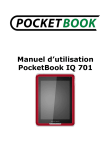
Lien public mis à jour
Le lien public vers votre chat a été mis à jour.